How-to: automatisch
een project aanmaken
Onlangs schreven we een blog over de mogelijkheid om een project aan te maken bij het registreren van een nieuwe klant. Hier zijn veel reacties op gekomen en daarom hebben we nu een How-to! Veel AFAS-gebruikers zien namelijk kansen het proces verder te optimaliseren. Niet altijd is de registratie van een nieuwe klant in de praktijk het startpunt. Veel klanten willen eerst een workflow starten (o.b.v. een signaal) en als de workflow in een bepaalde status komt mag het project aangemaakt worden. Voor STKKR maakt het niet veel uit wat het startpunt is, als er maar een startpunt is.
Met ons free abonnement heb je genoeg Stkkrs om dit proces helemaal in te richten. In dit blog vertellen we je er alles over.
Wanneer kun je een project automatisch aanmaken?
- Een nieuwe medewerker is geregistreerd en er moet een project komen (detacheerders).
- Een nieuwe klant is geregistreerd, het standaard klantproject mag aangemaakt worden (zakelijke dienstverlening).
- De WWFT workflow is afgerond, project kan aangemaakt worden (accountancy).
- De offerte is digitaal ondertekend op de klantportal, de forecast wordt automatisch afgesloten en het project wordt aangemaakt (alle branches).
- En vanzelfsprekend in nog veel meer gevallen!
Stap 1: Maak de GetConnector
De GetConnector is de bron voor STKKR. Op basis van de regels in de GetConnector gaat STKKR projecten aanmaken. Maak een GetConnector waarbij je de te vullen waarden ophaalt. Belangrijk is in ieder geval het debiteurnummer. In ons voorbeeld hanteren we alle nieuw aangemaakte klanten vandaag en gisteren binnen onze EnJoy ICT omgeving.
Zorg ervoor dat je niet ‘te veel’ data ophaalt. Het is onnodig om steeds al jouw duizenden debiteuren op te halen. Degene die onlangs zijn aangemaakt zijn goed genoeg. STKKR houdt vervolgens voor jou bij welke debiteuren er al eerder verwerkt zijn zodat deze niet opnieuw worden verwerkt.
In AFAS maak je een nieuwe GetConnector onder Algemeen / Beheer / GetConnector.
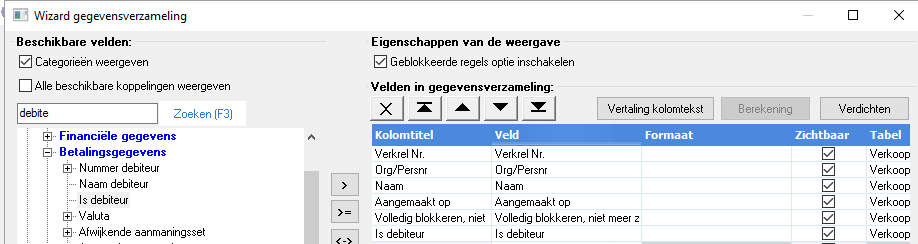
Filters in de GetConnector die zijn toegepast:
- Datum toegevoegd >=[gisteren]
- Geblokkeerd = N
- Is Debiteur = J
Voorbeeldje nodig? Onderin deze how-to tref je alle voorbeeldbestanden aan! Importeer deze in jouw Profit omgeving!
Stap 2: Maak de appconnector
Heb je al een koppeling met STKKR? Dan kun je deze stap overslaan. Is het jouw eerste Stkkr? Volg dan de handleiding.
De GetConnector die je zojuist hebt gemaakt dient toegevoegd te worden aan de AppConnector.
Bij de UpdateConnectoren voeg je “Project” (PtProject) toe.
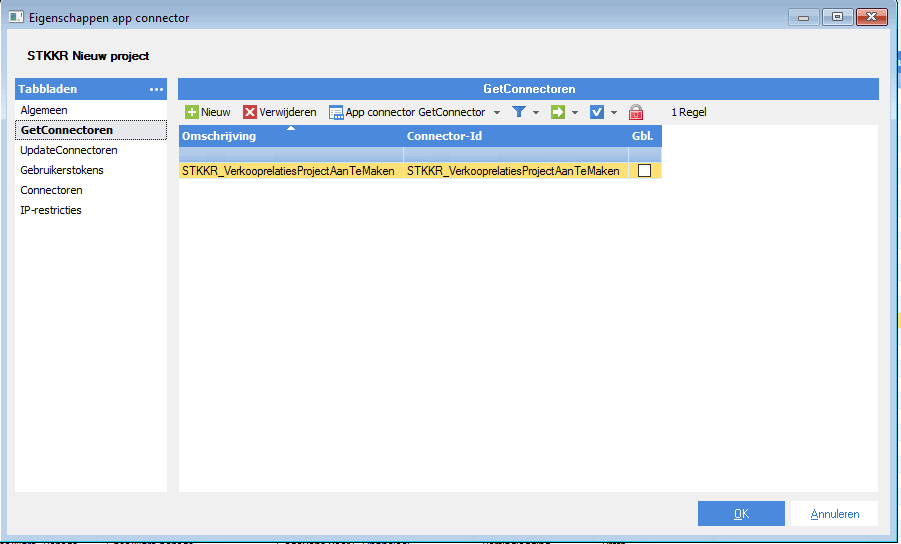
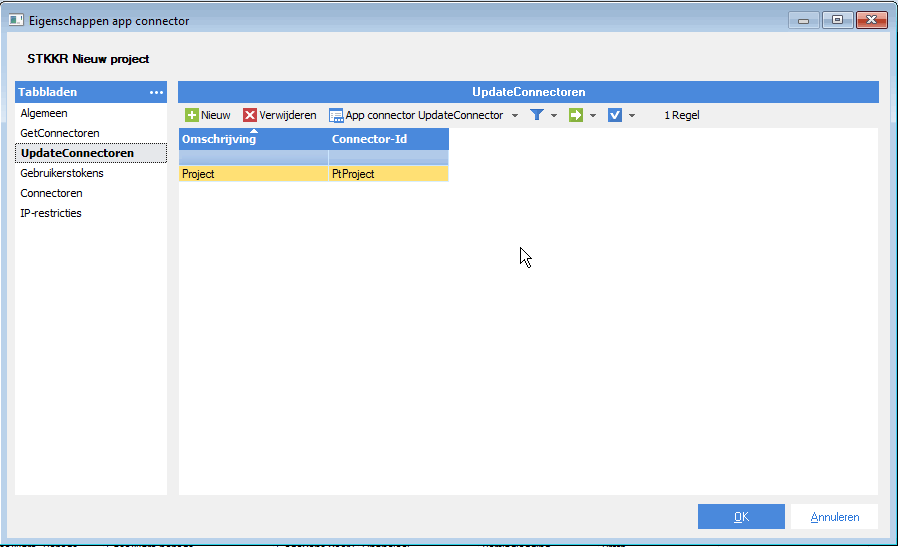
Stap 3: Maak de Stkkr
Hoe je een Stkkr maakt staat beschreven in dit help-topic.
Aanvullend op de handleiding:
Interval
Het aanmaken van een project is iets wat niet direct hoeft te gebeuren maar waar je geen ook geen dag op wilt wachten. Zet het interval op ieder uur.
Unieke kenmerken
Je wilt natuurlijk maar één project per klant aanmaken. Dit doe je door te werken met de Unieke Kenmerken optie in STKKR. Vink hierbij “Verkooprelatie” aan. Hierdoor zal STKKR maar 1x per verkooprelatie een project aanmaken.
Koppelen van de velden
Het koppelen van de velden is de laatste stap bij het maken van de connector! In dit voorbeeld heb ik de volgende velden gekoppeld:
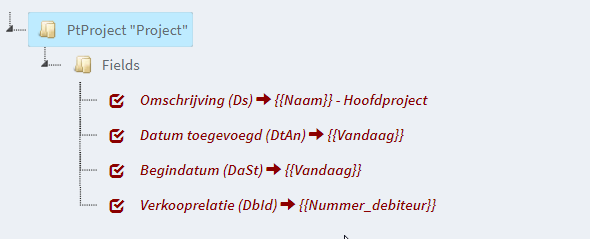
Let op: zorg ervoor dat de voor jullie relevante velden worden gevuld! Denk ik het bijzonder na over de vrije velden. Velden uit het projectprofiel worden niet mee overgenomen via een updateconnector.
Een stapje verder
De basis staat nu, en dat is voor negen van de tien bedrijven meer dan voldoende. Echter, als je al projecten hebt aangemaakt zal Stkkr nu voor alle debiteuren alsnog een project aanmaken. Dat wil je wellicht niet.
We gaan een stapje verder! Hoe mooi is het als we al op verkooprelatieniveau weten dat een relatie een project heeft en dat we er dus geen meer hoeven aan te maken?
Ook dat kan met STKKR, daarvoor gaan we zelf een soort van functievelden creëren in AFAS.
Stap 4: Maak een vrij veld aan op verkooprelatie:
Via de management tool / Organisatie/persoon / Verkooprelatie maak je een nieuw numeriek veld aan.
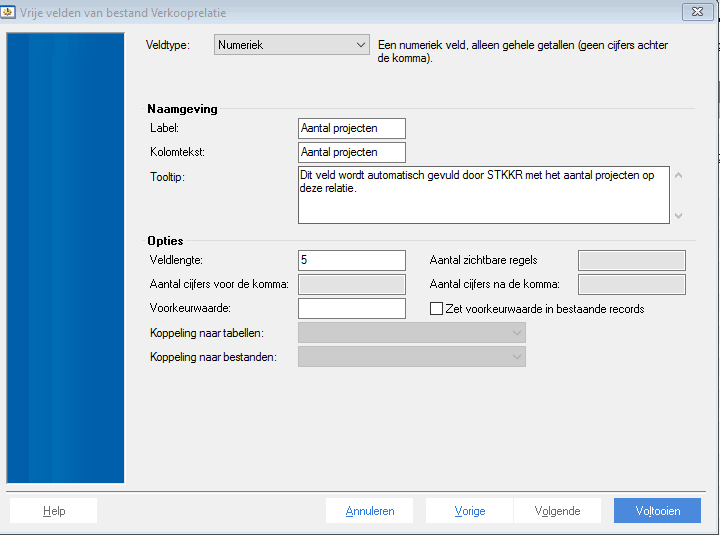
Stap 5: Nieuwe Getconnector “Aantal projecten per relatie”
Maak een nieuwe GetConnector op basis van “Projecten (Excl. Autorisatie)” en verdicht deze. Hierdoor kun je het aantal projecten per klant tellen.

Stap 6: Voeg de GetConnector & UpdateConnector
toe in de Appconnector
De nieuwe GetConnector voegen we toe aan de AppConnector.
Voeg de nieuw aangemaakte (verdichte) GetConnector toe.
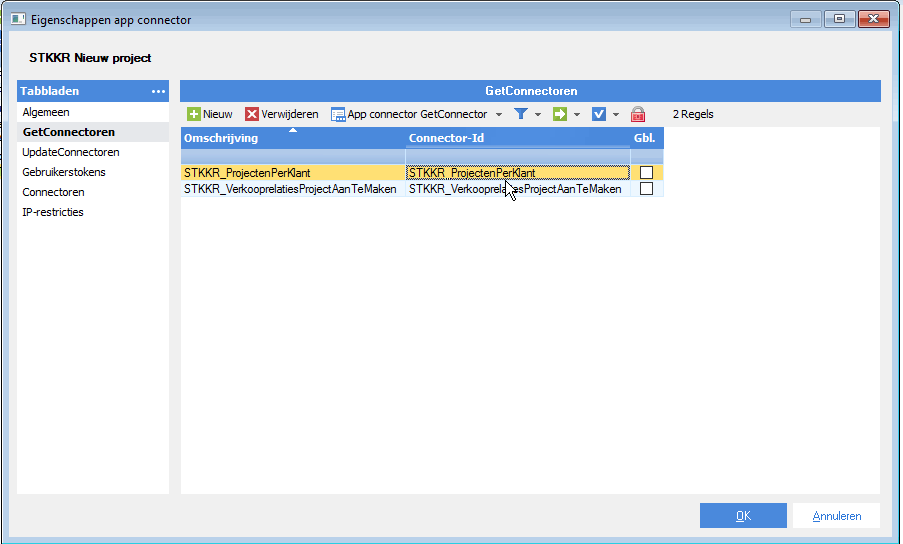
Voeg de UpdateConnector Verkooprelatie toe (KnSalesRelationOrg).
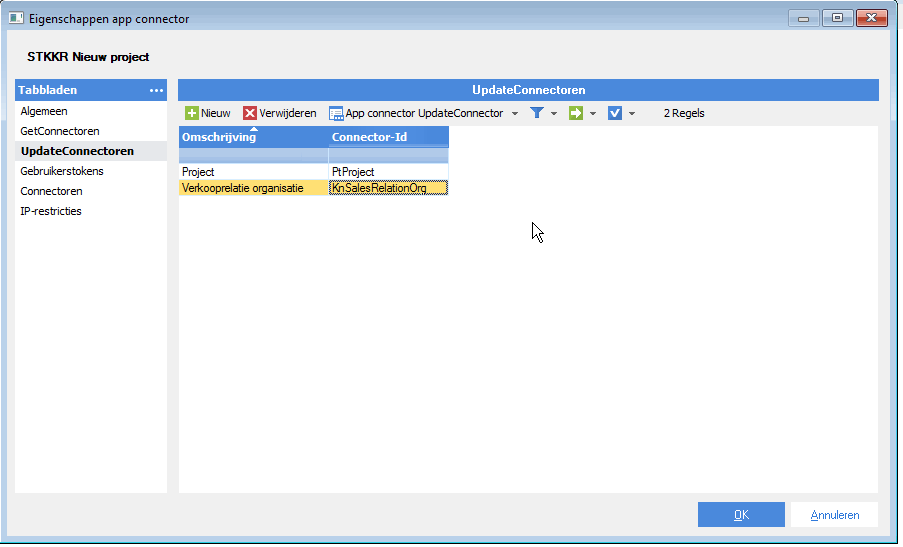
Stap 7: Maak de Stkkr
Interval
Het tellen van het aantal projecten is prima iets wat één keer per dag kan plaatsvinden. Zet de interval op één keer per dag.
Unieke kenmerken
Belangrijk: Filter op Unieke kenmerken. Door “Verkooprelatie” en “Max van aangemaakt op“ te selecteren zal Stkkr alleen wijzigingen versturen.
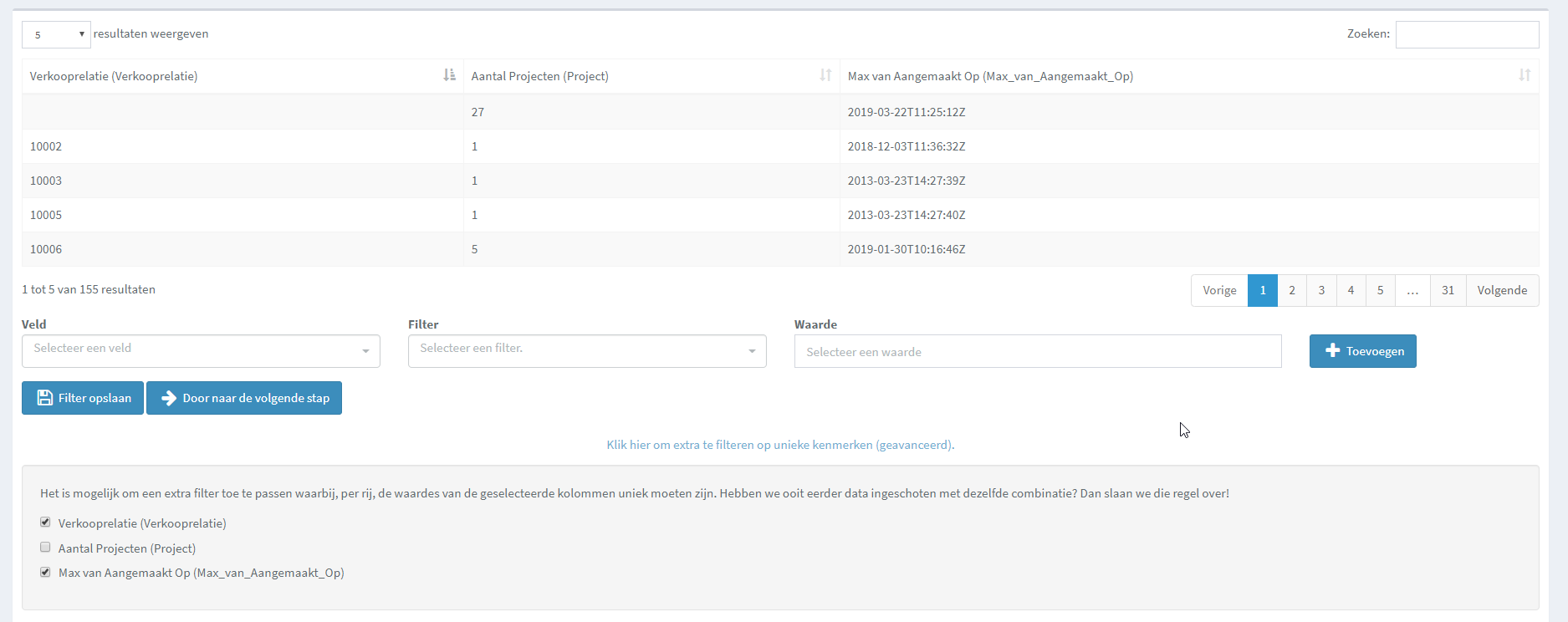
Koppelen van de velden
Het koppelen van de velden is de laatste stap bij het maken van de connector! In dit voorbeeld heb ik de volgende velden gekoppeld:
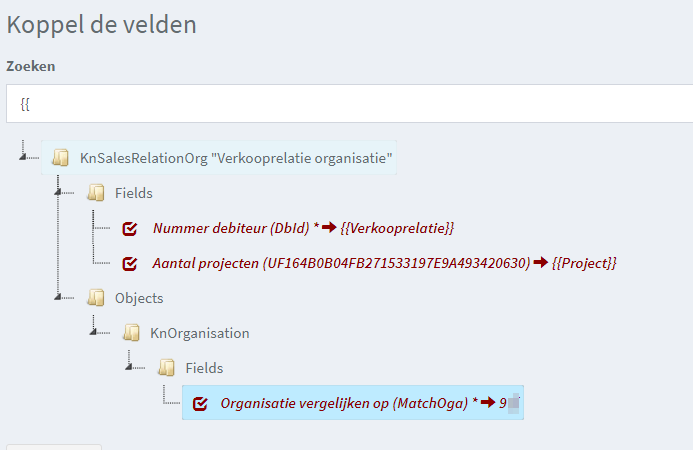
Stap 8: Pas de GetConnector filter nog even aan van de eerste Stkkr
Nu je wat meer informatie hebt op het project kun je de GetConnector uit stap 1 (VerkooprelatieProjectAanTeMaken) wat slimmer maken. Voeg hier de volgende filter aan toe:
Aantal projecten =[];0
Ik heb de filter op “Aangemaakt op” weggehaald.
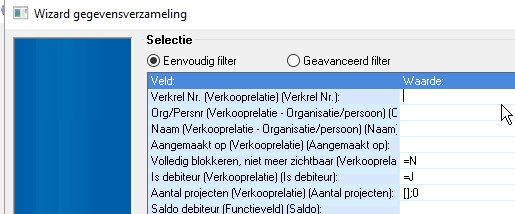
Stap 9: Geniet!
Jouw projecten worden nu helemaal automatisch aangemaakt!
